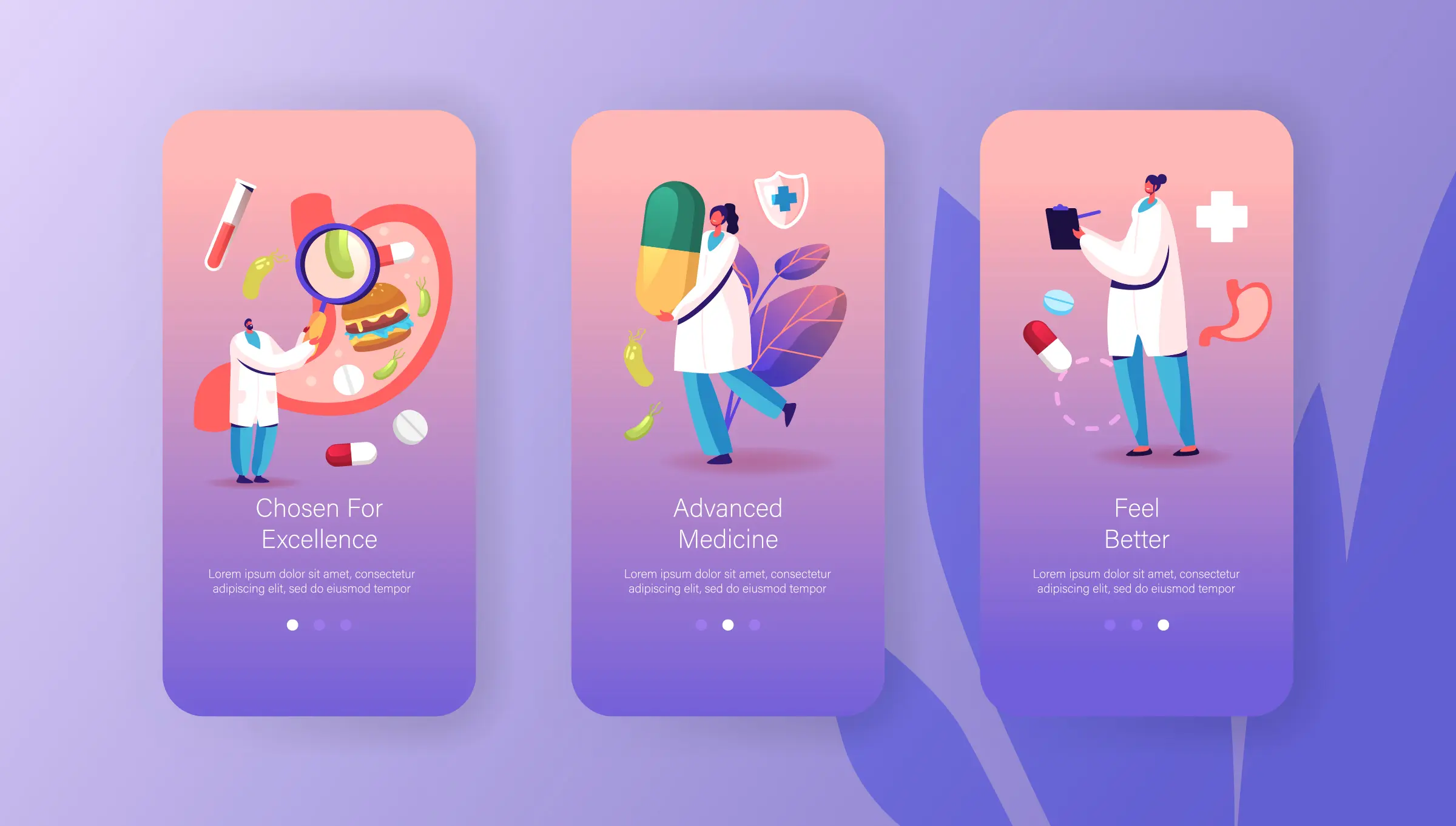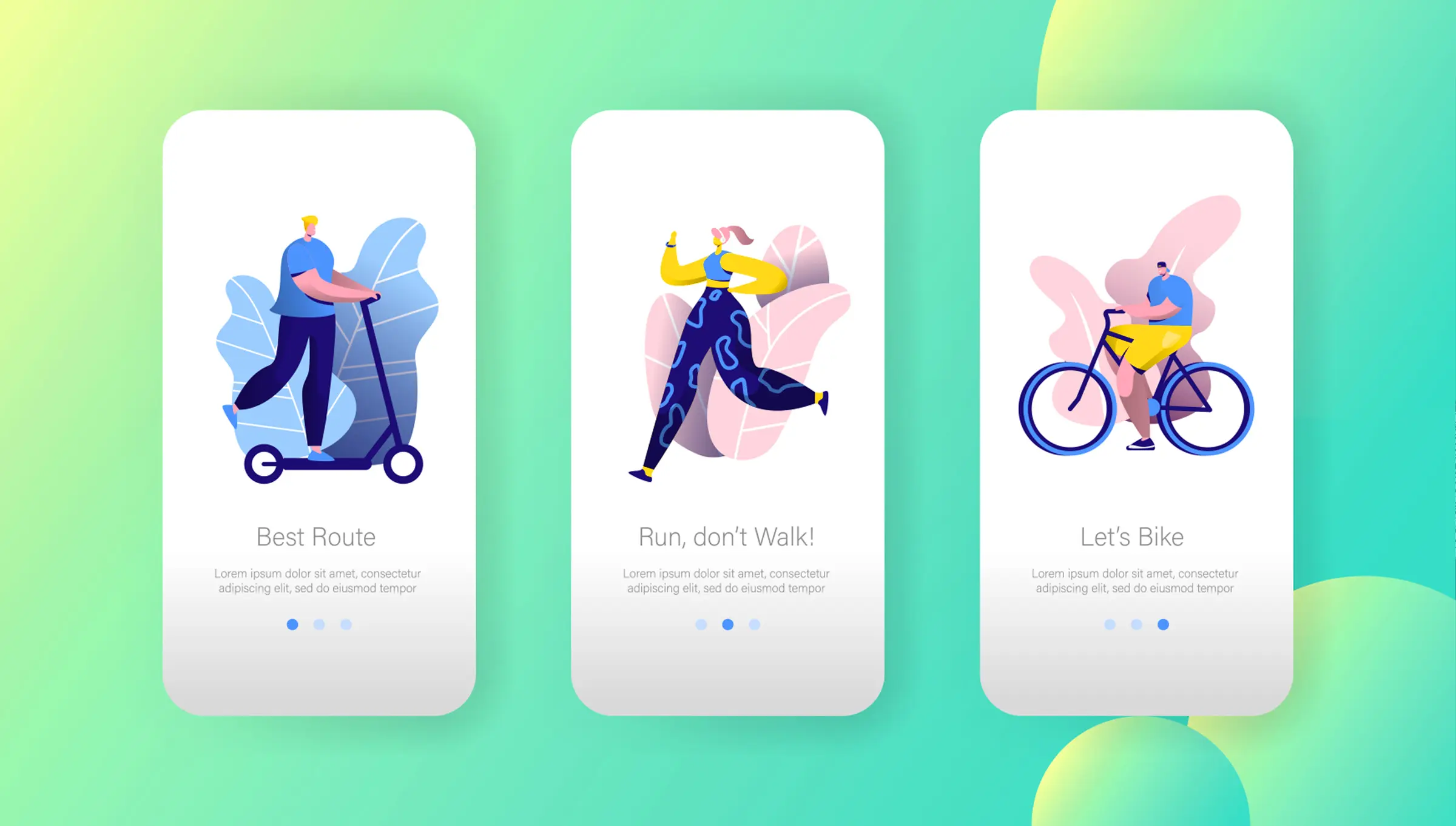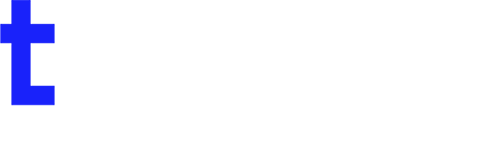أشهر أدوات الأمن السيبراني وكيفية استخدامها
أدوات الأمن السيبراني أصبحت ضرورة ملحة لحماية الأفراد والمؤسسات من التهديدات الرقمية المتزايدة. في هذا الرد، سنستعرض أشهر الأدوات في ثلاث فئات رئيسية: برامج مكافحة الفيروسات وجدران الحماية، أدوات تحليل الثغرات والاختراقات، وبرامج إدارة كلمات المرور والأمان، مع شرح كيفية استخدامها.
1. برامج مكافحة الفيروسات وجدران الحماية
برامج مكافحة الفيروسات
- الغرض: تحمي الأجهزة من البرمجيات الخبيثة (فيروسات، برامج الفدية، أحصنة طروادة) عن طريق كشفها وإزالتها.
- أشهر الأدوات:
- Kaspersky Anti-Virus:
- الاستخدام: قم بتنزيله من الموقع الرسمي، ثبته على جهازك، وقم بتحديث قاعدة البيانات الخاصة به. فعّل الفحص التلقائي للكشف عن التهديدات في الوقت الفعلي، واستخدم خيار “الفحص الكامل” للتحقق من جميع الملفات.
- الميزة: حماية قوية من التصيد الاحتيالي وبرامج الفدية.
- Bitdefender Antivirus Plus:
- الاستخدام: بعد التثبيت، قم بإعداد جدولة فحص دوري (يومي/أسبوعي) وتفعيل الحماية أثناء التصفح. يمكنك أيضًا استخدام وضع “Autopilot” لتشغيله تلقائيًا دون تدخل.
- الميزة: خفيف على النظام وفعال ضد التهديدات الجديدة.
- Malwarebytes:
- الاستخدام: مثالي كطبقة حماية إضافية. قم بتثبيته، شغّل الفحص اليدوي للكشف عن البرمجيات الخبيثة التي قد تفوتها برامج أخرى، واستخدم ميزة الحماية في الوقت الفعلي (مدفوعة).
- الميزة: متخصص في إزالة البرمجيات الخفية.
- Kaspersky Anti-Virus:
- كيفية الاستخدام العامة:
- قم بتحديث البرنامج بانتظام للتأكد من التعرف على أحدث التهديدات.
- فعّل الحماية في الوقت الفعلي لمنع التنزيلات الضارة.
- قم بفحص الأجهزة الخارجية (مثل USB) قبل استخدامها.
جدران الحماية (Firewalls)
- الغرض: تتحكم في حركة البيانات الواردة والصادرة، وتمنع الوصول غير المصرح به.
- أشهر الأدوات:
- Windows Defender Firewall (مدمج في Windows):
- الاستخدام: افتح “لوحة التحكم” > “جدار الحماية”، واضبط القواعد للسماح أو حظر تطبيقات معينة (مثل منفذ 80 لـ HTTP). فعّله افتراضيًا للحماية الأساسية.
- الميزة: مجاني وسهل الاستخدام للمبتدئين.
- Palo Alto Networks Firewall:
- الاستخدام: يُستخدم في الشركات. يتطلب إعدادًا بواسطة مختص لتحديد سياسات الأمان (مثل حظر IP محدد أو تصفية حركة المرور بناءً على التطبيقات).
- الميزة: حماية متقدمة من هجمات الجيل التالي (NGFW).
- pfSense:
- الاستخدام: برنامج مفتوح المصدر يُثبت على جهاز مخصص أو افتراضي. قم بتكوينه عبر واجهة الويب لإدارة الشبكة، مثل تقسيم الشبكة أو حظر التهديدات.
- الميزة: مرن وقوي للشبكات المتوسطة والكبيرة.
- Windows Defender Firewall (مدمج في Windows):
- كيفية الاستخدام العامة:
- حدد القواعد بناءً على احتياجاتك (مثل حظر منافذ غير مستخدمة).
- راقب سجلات الاتصال لتحديد الأنشطة المشبوهة.
- اجمعه مع برامج مكافحة الفيروسات لتوفير حماية شاملة.
2. أدوات تحليل الثغرات والاختراقات
- الغرض: تُستخدم لتحديد الثغرات الأمنية في الأنظمة أو الشبكات، واختبارها لتحسين الحماية أو لأغراض اختبار الاختراق (Penetration Testing).
- أشهر الأدوات:
- Nmap (Network Mapper):
- الاستخدام: قم بتثبيته (متوفر لـ Windows/Linux/macOS)، ثم شغّل أوامر مثل nmap -sV [IP] لمسح الشبكة واكتشاف المنافذ المفتوحة والخدمات المشغلة.
- الميزة: أداة مجانية لجمع المعلومات عن الأهداف.
- مثال: nmap -A 192.168.1.1 لتحليل شامل.
- Metasploit:
- الاستخدام: منصة اختبار اختراق مفتوحة المصدر. قم بتثبيتها (متوفرة في Kali Linux)، اختر “Exploit” لاستغلال ثغرة محددة (مثل ثغرة EternalBlue)، واختبر الأنظمة.
- الميزة: قاعدة بيانات ضخمة للثغرات مع أدوات أتمتة.
- مثال: use exploit/windows/smb/ms17_010_eternalblue.
- Burp Suite:
- الاستخدام: أداة لاختبار تطبيقات الويب. بعد التثبيت، قم بإعدادها كوكيل (Proxy) بين المتصفح والخادم، ثم استخدم “Scanner” لتحليل الثغرات مثل SQL Injection.
- الميزة: مثالية لتحليل أمان المواقع.
- Nessus:
- الاستخدام: قم بتنزيله من الموقع الرسمي، أدخل نطاق IP المستهدف، وشغّل فحصًا لتحديد الثغرات (مثل برامج قديمة). يقدم تقارير مفصلة مع حلول.
- الميزة: دقة عالية وواجهة سهلة.
- Nmap (Network Mapper):
- كيفية الاستخدام العامة:
- استخدمها في بيئة قانونية (مثل أنظمتك الخاصة أو بإذن).
- ابدأ بجمع المعلومات (مثل Nmap)، ثم حلل الثغرات (Nessus/Burp)، واختبر الاستغلال (Metasploit).
- قم بتوثيق النتائج لتحسين الأمان.
3. برامج إدارة كلمات المرور والأمان
- الغرض: تُستخدم لتخزين كلمات المرور بشكل آمن، إنشاء كلمات قوية، وتقليل مخاطر اختراق الحسابات.
- أشهر الأدوات:
- LastPass:
- الاستخدام: سجل حسابًا، ثبّت الإضافة على المتصفح، وأضف كلمات المرور يدويًا أو استوردها. استخدم مولد كلمات المرور لإنشاء كلمات معقدة (مثل “Xy#9kP!mL2v”).
- الميزة: مزامنة عبر الأجهزة مع تشفير قوي.
- 1Password:
- الاستخدام: بعد التثبيت، أنشئ “خزنة” رئيسية، أدخل كلمات المرور، واستخدم ميزة “Watchtower” للتحقق من كلمات ضعيفة أو مسربة.
- الميزة: تصميم سهل وتخزين محلي اختياري.
- Bitwarden:
- الاستخدام: برنامج مفتوح المصدر. ثبته، أنشئ حسابًا، وأضف كلمات المرور. يمكنك استضافة الخادم بنفسك لمزيد من التحكم.
- الميزة: مجاني مع خيارات متقدمة مدفوعة.
- KeePass:
- الاستخدام: قم بتنزيله (مجاني)، أنشئ قاعدة بيانات محلية مشفرة، وأدخل كلمات المرور يدويًا. افتحها بكلمة مرور رئيسية أو ملف مفتاح.
- الميزة: لا يعتمد على السحابة، مما يزيد الأمان.
- LastPass:
- كيفية الاستخدام العامة:
- اختر كلمة مرور رئيسية قوية وفريدة (لا تكررها).
- فعّل المصادقة الثنائية (2FA) لحماية إضافية.
- استخدم المولد لكلمات مرور طويلة (12-16 حرفًا) تحتوي على أرقام ورموز.
- قم بحفظ نسخة احتياطية مشفرة للبيانات.